Fortnite – это популярная игра, которую играют миллионы людей по всему миру. К сожалению, игра может занимать много места на диске, что может стать проблемой для пользователей с небольшим объемом свободного пространства на своих компьютерах. Однако, есть способ переместить Fortnite на другой диск, сохраняя все игровые данные. В этой статье мы расскажем вам, как это сделать.
Перемещение игры на новый диск не только позволит освободить пространство на текущем диске, но и улучшит производительность игры, если новый диск быстрее текущего. Перемещение может быть полезно и для тех, у кого два диска, один из которых находится на SSD, а второй на HDD – с помощью перемещения игры на SSD вы можете значительно ускорить загрузку игры и улучшить игровой процесс.
Перемещение Fortnite на новый диск очень просто и займет у вас всего несколько минут. Рассмотрим процесс шаг за шагом ниже.
Основные причины переноса игры

Перенос игры на другой диск может быть неизбежным в следующих ситуациях:
- Недостаточно места на текущем диске. Fortnite занимает порядка 80 Гб места, и с каждым обновлением игра становится тяжелее и больше. Если у вас заканчивается место на диске C: или на том диске, где сейчас установлена игра, перенос на другой диск может быть необходим.
- Игра может работать медленно или нестабильно из-за проблем с текущим диском. Если вы заметили, что игра зависает или вылетает почаще, то причина может быть в неисправности текущего диска.
- Вы хотите установить игру на быстродействующий SSD, чтобы увеличить скорость загрузки игровых уровней и уменьшить время ожидания. SSD диски обеспечивают более быструю скорость чтения и записи данных, чем обычные жесткие диски (HDD).
В каждой из этих ситуаций перенос игры на другой диск может помочь решить проблемы и увеличить качество игрового процесса.
Подготовительные работы

Перенос Fortnite на другой диск может занять некоторое время и потребует предварительной подготовки.
1. Освободите достаточно места на новом диске
Перенос игры Fortnite на другой диск потребует свободного места на этом диске. Убедитесь, что на новом диске достаточно свободного места для установки Fortnite. Размер игры, как правило, составляет около 80 ГБ, но может меняться в зависимости от обновлений или дополнительных пакетов.
2. Проверьте наличие программ для копирования файлов
Перенос игры Fortnite на другой диск потребует копирования большого количества файлов. Убедитесь, что на вашем компьютере установлены программы для копирования файлов, например, Robocopy или Teracopy.
3. Создайте папку для новой установки игры
На новом диске создайте папку для новой установки игры Fortnite. Вы можете выбрать любое удобное для вас место на диске. Например, вы можете создать папку "Fortnite" в корневой папке диска.
- Откройте новый диск, выберите нужное для вас место и кликните правой кнопкой мыши
- Выберите в контекстном меню "Создать новую папку"
- Введите название папки, например, "Fortnite" и нажмите Enter
Теперь вы готовы к переносу игры Fortnite на новый диск.
Освобождение места на диске
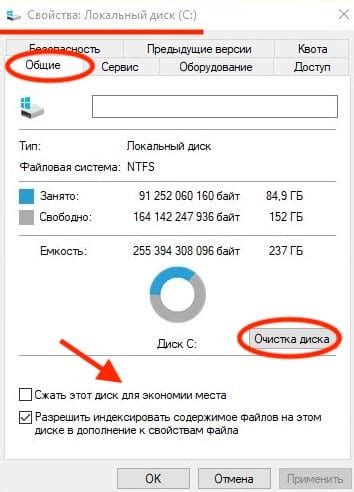
Удаление ненужных файлов
Перед перемещением Fortnite на другой диск рекомендуется удалить ненужные файлы с текущего диска. Это может быть временная информация, загрузочные файлы, старые установочные программы и т.д. Для очистки диска можно воспользоваться стандартной программой Очистки дисков, которая входит в состав операционной системы Windows. Достаточно выбрать диск, который необходимо очистить, и следовать инструкциям.
Перенос личных файлов на другой диск
Если у вас на диске хранятся большие объемы мультимедийных файлов или документов, то их можно перенести на другой диск. Для этого нужно создать на новом диске папку с соответствующим названием и скопировать в нее все нужные файлы. После этого можно удалить копии файлов с текущего диска и освободить место для перемещения Fortnite.
Деинсталляция старых программ
Если на компьютере установлены программы, которые больше не используются, можно их деинсталлировать. Для этого нужно зайти в Панель управления, выбрать раздел "Программы и компоненты" и выбрать программу, которую хотите удалить. Следуйте инструкциям деинсталлятора и удалите ненужную программу. Это позволит освободить место на диске и ускорить работу системы в целом.
- Удаление ненужных файлов;
- Перенос личных файлов на другой диск;
- Деинсталляция старых программ.
Выполнение этих простых действий поможет освободить место на диске и упростить процесс перемещения Fortnite на новый диск. Действуйте последовательно и не забывайте делать резервные копии важных файлов и данных. Это поможет избежать потерь информации при переносе файлов.
Создание копии игры Fortnite

Шаг 1: Выбор диска для копирования
Перед тем, как создать копию игры Fortnite, необходимо выбрать диск, на который будет скопирована игра. Обычно выбирают второй жесткий диск или внешний накопитель.
Шаг 2: Копирование папки Fortnite
После выбора диска необходимо открыть папку, в которой хранится игра Fortnite. Для этого зайдите в Epic Games Launcher и нажмите на иконку Значка Зубной щетки в правом верхнем углу. Далее нажмите "Настройки" и выберете вкладку "Управление установками игр".
Далее выберете игру Fortnite и нажмите на кнопку "Показать папку". Это откроет папку, в которой хранится игра.
После этого скопируйте папку Fortnite на выбранный диск. Обычно папка Fortnite находится в директории C:\Program Files\Epic Games\Fortnite.
Шаг 3: Запуск игры с нового диска
После того как вы скопировали папку Fortnite на новый диск, необходимо запустить игру с нового диска. Для этого зайдите в Epic Games Launcher и нажмите на иконку Значка Зубной щетки в правом верхнем углу. Далее нажмите "Настройки" и выберете вкладку "Управление установками игр".
Далее выберете игру Fortnite и нажмите на кнопку "Удалить". Это удалит игру с предыдущего диска. Далее нажмите кнопку "Установить" и выберете новый диск, на который вы скопировали игру Fortnite. После этого игра будет загружена с нового диска и будет готова к игре.
Удаление оригинальной игры с диска
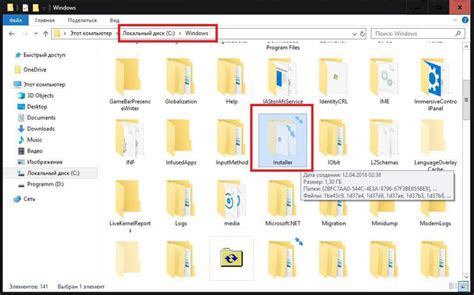
Перед перемещением игры Fortnite на другой диск, необходимо удалить ее с оригинального диска:
- Откройте меню "Пуск" и выберите "Настройки".
- Выберите раздел "Приложения", затем найдите игру Fortnite в списке установленных приложений.
- Нажмите на игру правой кнопкой мыши и выберите "Удалить".
- Подтвердите удаление, нажав на кнопку "Да".
В течение нескольких минут игра будет удалена с оригинального диска. В дальнейшем ее можно установить на новый диск при помощи специальной опции "Установить на другой диск".
Установка игры на новый диск
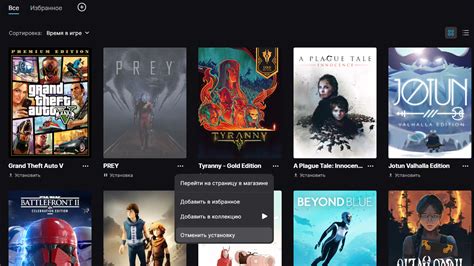
Шаг 1. Скачайте установщик Fortnite
Перед тем, как начать установку игры на новый диск, необходимо скачать установщик Fortnite с официального сайта. Перейдите на сайт Epic Games и выполните вход в свою учетную запись или зарегистрируйтесь, если у вас еще нет аккаунта.
Шаг 2. Запустите установщик и выберите место установки
После того, как вы скачали установщик, запустите его и следуйте инструкциям на экране. Когда процесс установки начнется, выберите место, где хотите установить игру. В этом шаге вы можете выбрать новый диск, куда вы желаете переместить игру.
Шаг 3. Перенесите файлы игры на новый диск
Если у вас уже установлена игра и вы хотите переместить ее на новый диск, то следуйте этим инструкциям:
- Зайдите в папку, где установлена игра;
- Выделите все файлы и папки, кроме папки "Installer". (С помощью CTRL+A);
- Скопируйте выделенные файлы и вставьте их в новую папку на другом диске;
- Удалите все файлы и папки из старой директории, кроме папки "Installer".
Шаг 4. Обновите ярлык на Рабочем столе
Когда перемещение файлов будет завершено, нужно создать ярлык на рабочем столе, указывая на новую папку с игрой. Если у вас уже есть ярлык на Рабочем столе от старой установки игры, можно отредактировать этот ярлык, указав новый путь к исполняемому файлу в новой папке.
Запуск игры и проверка работоспособности
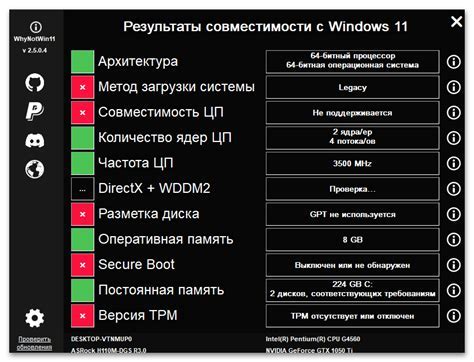
1. Запуск игры
Чтобы запустить игру, откройте клиент Epic Games и авторизуйтесь в своей учетной записи. Затем найдите Fortnite в своей библиотеке игр и нажмите кнопку "Запустить".
2. Проверка работоспособности
После запуска игры проверьте ее работоспособность. Если игра работает нормально, то вы можете начать играть. Если же возникли проблемы, рекомендуем проверить соответствие требований системы, установить все необходимые обновления и драйверы для вашего компьютера.
Также обращайте внимание на наличие ошибок и неполадок в игре. Если вы столкнулись с какими-либо проблемами, обратитесь в техническую поддержку Epic Games для получения помощи.
Проверьте работоспособность звука, видео, управления и других настроек игры. Если все работает исправно, значит игра готова к использованию.
Удаление копии игры
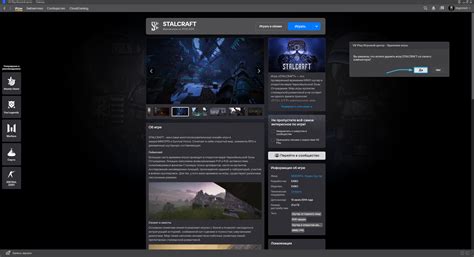
Шаг 1: Остановите работу игры
Перед удалением копии Fortnite на другом диске, необходимо остановить работу игры на компьютере. Для этого откройте меню "Задачи" и найдите процесс "Fortnite". Выберите его и нажмите на кнопку "Завершить процесс".
Шаг 2: Удалите файлы игры
Для удаления игры на другом диске, откройте обозреватель файлов и найдите папку, в которой находится копия игры. Выберите ее и нажмите на кнопку "Удалить". Внимание: убедитесь, что вы удаляете копию игры, а не основную версию.
Шаг 3: Очистите реестр
После удаления файлов игры на другом диске необходимо очистить реестр, чтобы удалить все записи, которые связаны с этой копией игры. Для этого откройте меню "Пуск" и введите команду "regedit". Откройте редактор реестра и найдите в нем ключи, связанные с копией игры. Выберите их и удалите.
Шаг 4: Очистите кэш
После удаления с компьютера копии игры на другом диске необходимо очистить кэш, чтобы удалить информацию о ней. Для этого откройте меню "Пуск" и введите команду "disk cleanup". Выберите диск, на котором находилась копия игры, и выполните очистку кэша.
- После удаления копии игры на другом диске, убедитесь, что вы можете запустить основную версию игры без проблем.
- Если вы планируете установить игру на другом диске, следуйте инструкциям по перемещению игры, которые вы найдете на официальном сайте Fortnite.
Вопрос-ответ

Могу ли я переместить игру Fortnite на внешний жесткий диск?
Да, для того, чтобы переместить игру Fortnite на внешний жесткий диск, нужно подключить его к компьютеру и выбрать его в качестве места назначения в процессе перемещения игры. Однако следует учитывать, что скорость загрузки и производительность игры могут значительно снизиться при использовании внешнего диска.
Можно ли переместить игру Fortnite на диск с другой операционной системой?
Нет, перемещение игры Fortnite на диск с другой операционной системой (например, перемещение с Windows на MacOS) невозможно. Это связано с различными форматами файловой системы и невозможностью их взаимной совместимости.
Что произойдет после перемещения игры Fortnite на другой диск?
После перемещения игры Fortnite на другой диск, все данные игры, включая сохраненные игры, профили и настройки, будут перенесены на новое место на диске. Игра будет запускаться с нового места на диске и продолжаться без потери данных.
Могу ли я переместить игру Fortnite на диск с меньшим объемом?
Нет, перемещение игры Fortnite на диск с меньшим объемом невозможно, так как игра занимает определенный объем дискового пространства, который должен быть сохранен для ее корректной работы.
Могу ли я переместить игру Fortnite на SSD диск?
Да, перемещение игры Fortnite на SSD диск значительно ускорит процесс загрузки игры и повысит ее производительность во время игры. Для того, чтобы переместить игру на SSD диск, в процессе перемещения нужно выбрать папку на этом диске.



